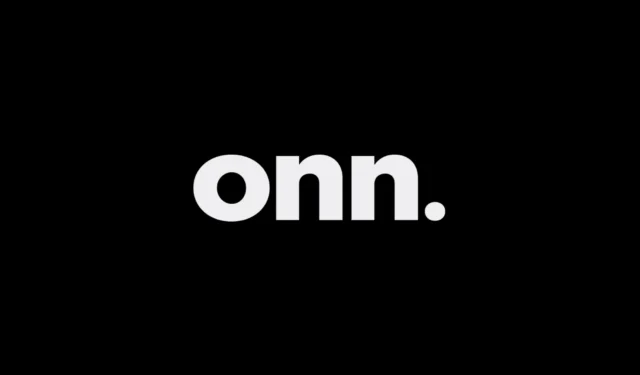
Si votre téléviseur Onn Roku se bloque fréquemment, que les applications se chargent lentement, qu’il plante ou qu’il rencontre des problèmes de connexion au Wi-Fi, une réinitialisation peut être nécessaire. Heureusement, il existe plusieurs méthodes pour restaurer les paramètres d’usine de votre téléviseur Onn Roku, que vous ayez ou non accès à la télécommande d’origine. Ce guide complet décrit différentes approches pour réinitialiser votre appareil, vous permettant ainsi de retrouver des performances optimales.
Réinitialisation de votre téléviseur Onn Roku avec le bouton de réinitialisation physique
Votre téléviseur Onn Roku est équipé d’un bouton de réinitialisation dédié, généralement situé à l’arrière ou au bas de l’appareil. Selon votre modèle, le bouton peut être tactile ou de type trou d’épingle. Pour un bouton tactile, appuyez une fois sur le bouton de réinitialisation pour lancer une réinitialisation d’usine. S’il s’agit d’un bouton de type trou d’épingle, utilisez un objet pointu pour appuyer doucement sur le bouton de réinitialisation .
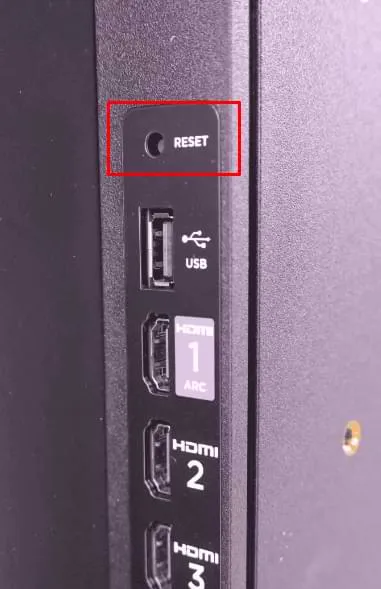
Remarque : si votre téléviseur Onn Roku est fixé au mur, l’accès au bouton de réinitialisation peut être difficile. Dans de tels cas, envisagez les méthodes de réinitialisation alternatives décrites ci-dessous.
Utilisation de l’application Roku pour une réinitialisation d’usine
Si vous ne parvenez pas à utiliser le bouton de réinitialisation physique, la réinitialisation de votre téléviseur Onn via l’application de télécommande est une option viable. L’ application Roku , disponible pour les appareils iOS et Android, peut être téléchargée depuis le Google Play Store ou l’App Store d’Apple .
Pour utiliser efficacement l’application Roku :
- Installez l’application et connectez-vous à votre compte Roku .
- Assurez-vous que votre smartphone et Onn Roku TV sont connectés au même réseau Wi-Fi pour établir une connexion.
- Ouvrez l’application pour accéder à l’interface distante et parcourez les étapes suivantes :
- Accédez au menu Paramètres directement depuis l’écran d’accueil de votre téléviseur Onn Roku.
- Sélectionnez Système , puis passez à Paramètres système avancés .
- Choisissez Réinitialisation d’usine puis Réinitialisation d’usine de tout .
- Saisissez le code de confirmation affiché sur votre téléviseur et sélectionnez OK .
- Enfin, confirmez la réinitialisation en sélectionnant Réinitialisation d’usine dans le menu contextuel suivant.
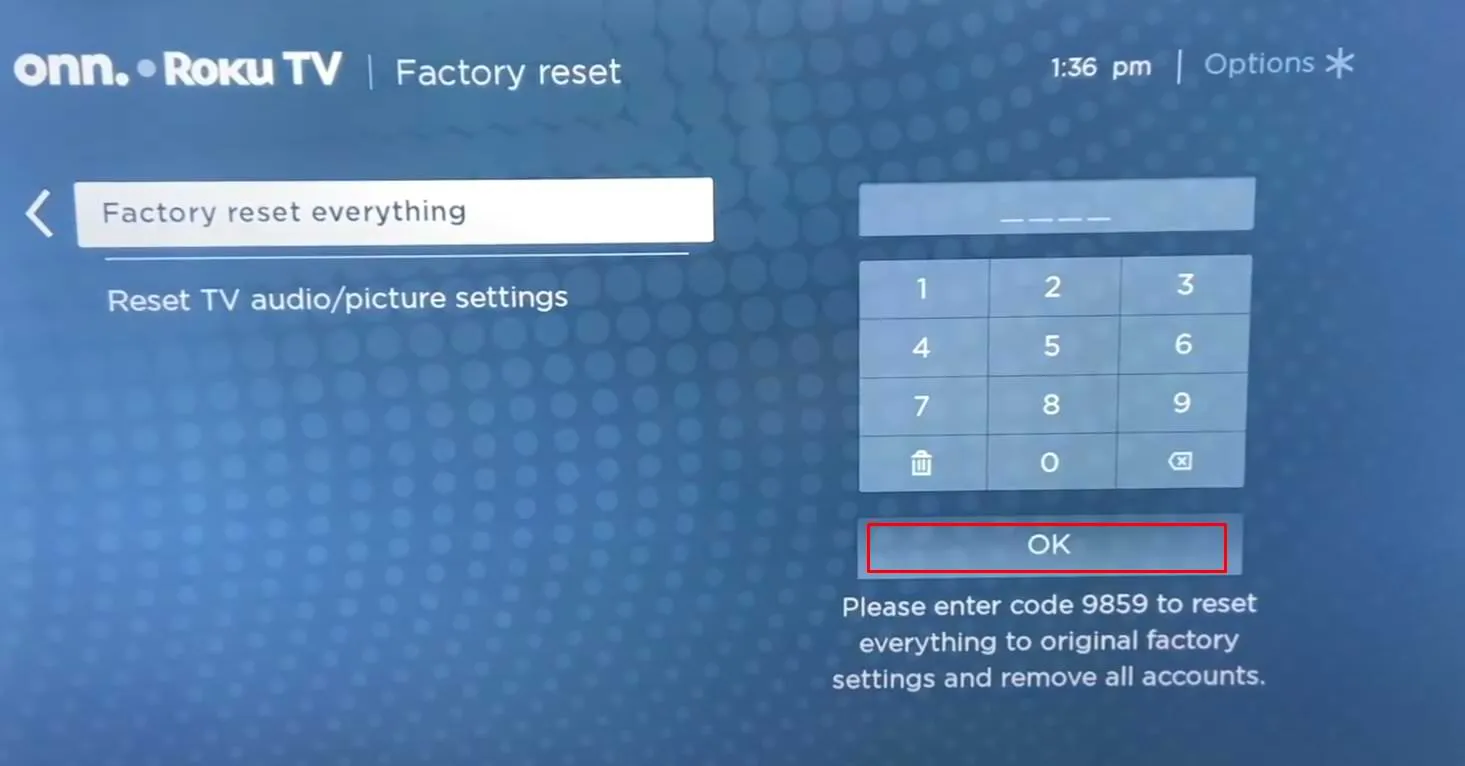
Dans les cas où votre téléviseur ne peut pas se connecter à l’application de télécommande ou ne dispose pas d’une connexion Wi-Fi, vous pouvez utiliser des applications de télécommande infrarouge (IR) si votre smartphone est équipé d’un blaster IR . Voici quelques applications de télécommande IR recommandées :
- Télécommande TV pour Roku
- Télécommande Roku : RoSpikes (WiFi/IR)
- Télécommande IR – Télécommande pour Roku
Après avoir installé une application de télécommande IR de votre choix, lancez-la et suivez des étapes similaires pour accéder au menu Paramètres pour une réinitialisation d’usine.
Réinitialisation de votre téléviseur Onn à l’aide d’un clavier sans fil

Une autre méthode pour réinitialiser votre téléviseur Onn consiste à utiliser un clavier sans fil. Avant d’allumer votre appareil, connectez la clé USB à n’importe quel port USB disponible du téléviseur. Une fois le téléviseur opérationnel, un curseur de souris apparaîtra sur l’écran, vous permettant d’accéder au menu Paramètres pour le processus de réinitialisation.




Laisser un commentaire